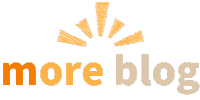ブログやSNSであなたの個性を表現する大切な要素、それがアイコンです。
『あのアイコンの人だ!』と覚えてもらいやすく、あなたの第一印象を左右する重要な役割を担っています。

私のアイコンもココナラで作りました!
とってもお気に入りです♪
この記事では、ココナラで理想のアイコンを作成するための方法を、実際にココナラでアイコンを作成した私の体験をもとに、詳しく解説します。
この記事を読めば、あなたもきっとココナラで理想のアイコンを手に入れることができるはずです。
この記事でわかる事
- ココナラでアイコン作成を依頼するメリット
- 依頼時に注意すべきポイント
- スムーズな依頼のための準備
- 具体的な依頼の流れ
先に登録しておきたい方は、招待コードを入力すると1,000円分のポイントがもらえるので活用してくださいね🙆♀️
招待コードはこちら
N6WBWK
\無料の会員登録で1000円分ptもらえる!/
ココナラががおすすめな理由-あなただけの特別なアイコンに出会える
ココナラでアイコン作成を依頼するメリットはたくさんありますが、特に以下の点がおすすめです。
- 好みのイラストの人を探せる
- 日本最大級のマーケットで実績多数だから安心
- 支払いもココナラが仲介してくれるので安心
詳しく解説していきます。
ココナラがおすすめな理由①好みのイラストに巡り合える-理想のアイコンに出会える豊富な選択肢
ココナラには、様々なタッチやスタイルのクリエイター(イラストや絵を描く人)が多数登録しており、
あなたのイメージにぴったりのアイコンを作成してくれる人を、
時間をかけてじっくり探すことができます。
出品数が多いだけでなく、ココナラでは詳細な条件で絞り込み検索ができるのも魅力です。

人物以外にも、動物・物・食べ物・飲み物なども探せますよ♪
ココナラのアプリを開いたら、
- 「おすすめカテゴリ」から「イラスト・漫画」をタップ
- 「人気のカテゴリ」から「アイコン作成」をタップ
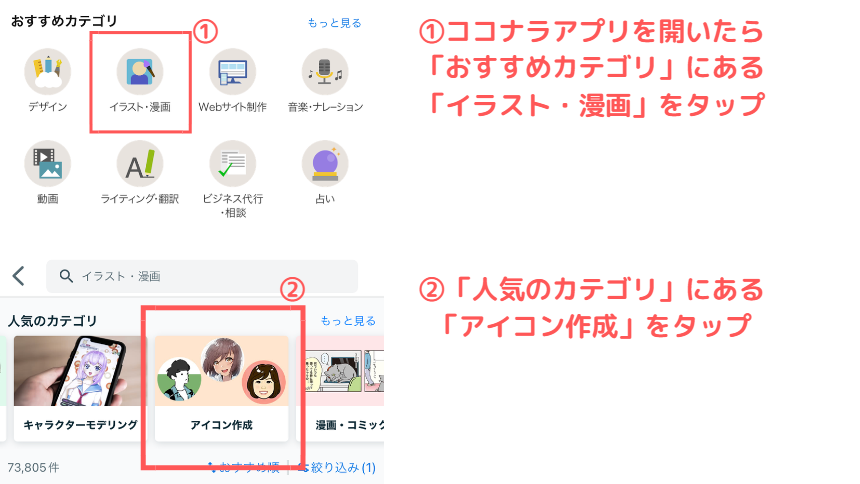
すると、アイコン作成の検索画面が表示されます。
- 「絞り込み」をタップ
- 探したい項目にチェックを入れて「絞り込む」ボタンをタップ
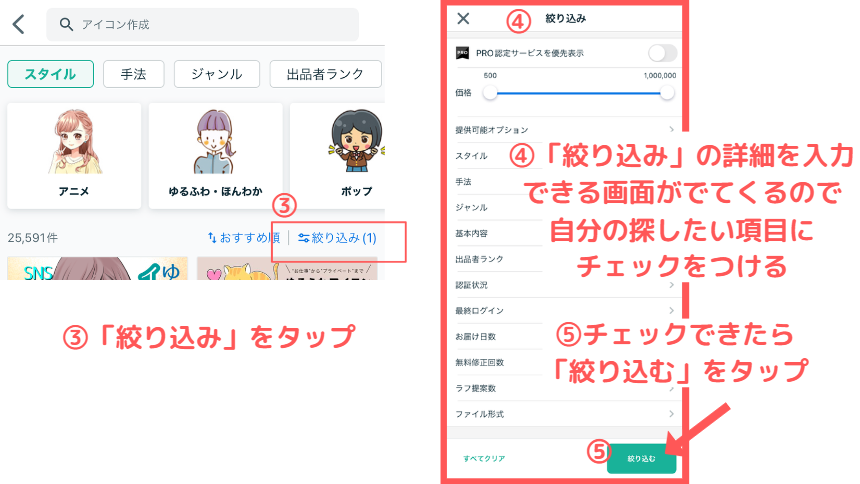
これらの手順で、あなたの理想のアイコンに近づくための検索ができます。
もちろん、パソコンやスマホのブラウザからココナラを開いても、アプリとほぼ同じように検索できますので、ぜひ一度どんなアイコンがあるか見てみてください。
例えば、「スタイル」という項目だけでも、
- アニメ
- ゆるふわ・ほんわか
- ポップ
- デフォルメ・ミニ
- リアル
- レトロ
- シンプル・フラット
- 線画
- アメコミ
- スケッチ
- ドット絵
- その他
と、これだけの種類があります。
さらに、価格、出来上がりまでの日数、ファイル形式なども指定して検索することが可能です。
ココナラなら、きっとあなたの理想のアイコンが見つかるはずです。
スキルのフリマ【ココナラ】ココナラがおすすめな理由②日本最大級のマーケットプレイス - 豊富な実績と詳細な情報で安心

ココナラは、日本最大級のオンラインマーケットプレイスであり、多くのユーザーに利用されています。
2024年10月時点で、会員登録数は500万人を突破しており、
この数字はココナラの規模と信頼性の高さを物語っています。
ココナラでは、アイコンを作成するクリエイターそれぞれの情報も、購入前に詳しく確認することができます。
- 販売実績: 過去にどれくらいの数の取引を完了させているか
- 評価: 実際にサービスを利用した購入者からの評価
- フォロワー数: クリエイターのファンとなっているユーザーの数
- スキル・経歴: クリエイターの得意な分野や経験
これらの情報を確認することで、クリエイターのスキルや経験、信頼性を判断することができます。
さらに、実際にサービスを購入した人の口コミ(レビュー)も多数掲載されているので、
これらの情報を参考にすることで、
安心してアイコン作成を依頼するクリエイターを選ぶことができます。
ココナラは、規模の大きさだけでなく、
クリエイターに関する詳細な情報が充実している点も、安心して利用できる大きな理由です。
ココナラがおすすめな理由③支払いはココナラ仲介で安心

出典:ココナラ
ココナラでは、お金のやり取りはクリエイターと直接行うのではなく、ココナラが仲介する形で行われます。
購入者は、以下の流れで安心して取引を行うことができます。
- ココナラに商品代金を支払う(仮払い)
サービスを購入する際、購入代金はまずココナラに支払われます。
この時点では、クリエイターに代金は支払われません。 - 出品者へ商品の希望など詳細を依頼する
トークルームなどで、クリエイターにアイコンのイメージや必要な情報などを伝えます。 クリエイターは、その情報をもとにアイコンを作成します。 - 完成したアイコンが納品される
クリエイターから完成したアイコンが納品されます。
納品されたアイコンがイメージ通りであるかなどを確認します。 - ココナラから出品者へお金が支払われる
購入者が納品されたアイコンを確認し、問題がなければ、ココナラからクリエイターへ代金が支払われます。
このように、ココナラが購入したお金を、
商品がきちんと納品されるまで一時的に預かる「仮払いシステム」を採用しているため、
- 「お金を払ったのに商品が納品されない」
- 「商品に不備があるのに返金してもらえない」
といった、お金に関するトラブルを事前に防ぎ、安心してアイコン作成を依頼することができます。
ココナラの仲介システムは、購入者とクリエイター双方にとって安全な取引を可能にするための仕組みです。
アイコンを依頼する時の注意点
ココナラでアイコン作成を依頼する際に、後々のトラブルを避けてスムーズに取引を進めるために、事前に確認しておきたい重要なポイントがあります。
アイコンを依頼する時の注意点
- 使用範囲の確認(商用利用・二次利用が可能か)
- オプションの内容(金額)
- ファイル形式(サイズ)
- 修正回数(何回まで可能か)
これらの項目は、クリエイターによって設定が異なるため、依頼する前に必ず確認するようにしましょう。
記載がなかったり確認しておきたいことがあれば、事前に出品者へ質問・相談できます。
アイコンを依頼する時の注意点①使用目的を考える-商用利用と二次利用について
アイコンを依頼する際、そのアイコンをどのような目的で使用するのかを明確にしておくことが重要です。
特に、「商用利用」と「二次利用」の可否は、クリエイターによって対応が異なるため、必ず確認しておきましょう。
商用利用とは?
- アドセンス広告が掲載されているブログにアイコンを使用する場合
- アフィリエイトリンクを設置しているSNSアカウントにアイコンを使用する場合
など、収益が発生する可能性のある媒体でアイコンを使用する場合は、「商用利用」に該当します。
ブログやSNS以外でも、広告を掲載している媒体でアイコンを使用したい場合は、商用利用が可能かどうかを確認しておきましょう。
二次利用とは?
- アイコンとしてだけでなく、ブログのアイキャッチ画像にも使用したい場合
- アイコンを印刷してグッズなどに使用したい場合
など、本来のアイコンとしての目的とは異なる用途でアイコンを使用することを「二次利用」といいます。
複数の用途で使用したい場合は、二次利用が可能かどうかを確認しておきましょう。
ココナラのクリエイターのサービスページには、以下のような情報が記載されています。
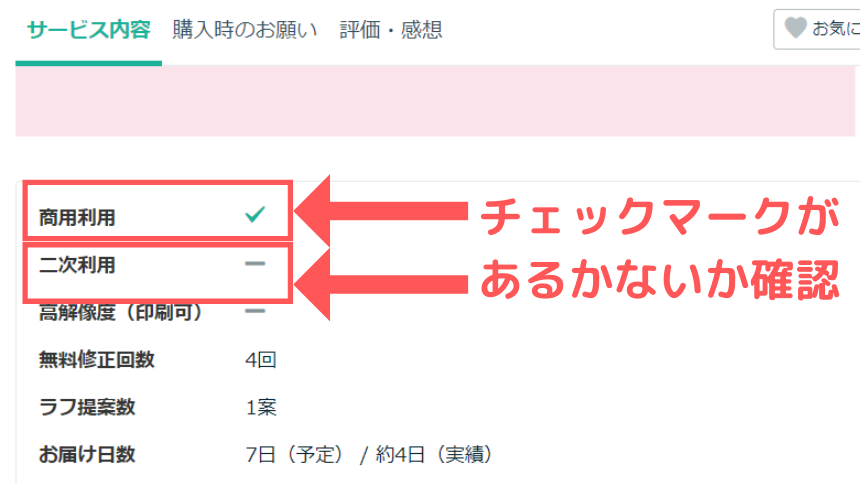
必ず、この「商用利用」と「二次利用」の項目を確認しましょう。
チェックマークが付いている場合は利用OKですが、クリエイターによっては、サービス内容にさらに細かい規定が記載されている場合があります。
実際に私も、二次利用可能にチェックが付いていたにもかかわらず、サービス内容を確認したところ、「無断二次利用は禁止」と記載されていたケースがありました。
ブログとSNSでアイコンを使用したいと考えていた私は、無断利用は不可だが、事前に伝えれば大丈夫なのかどうか判断できなかったため、クリエイターに質問したところ、快くOKをいただくことができました。
このように、サービスページをよく読んで確認することが非常に重要です。
記載がない場合や、不明な点がある場合は、必ず事前にクリエイターに質問・相談するようにしましょう。
商用利用不可や二次利用不可となっている場合でも、オプションで追加料金を支払うことで利用可能になるケースもあります。
あなたがアイコンをどのような目的で使用したいのかを明確にし、不明な点は事前にクリエイターに確認することで、後々のトラブルを防ぐことができます。
アイコンを依頼する時の注意点②オプションの内容とその金額-基本サービスに含まれるもの、追加できるものを確認
アイコン作成を依頼する際には、基本のサービス内容でどこまで対応してもらえるのかを、事前にしっかりと確認しておくことが大切です。
例えば、ブログ関係のアイコンでよく見かける、パソコンを持っていたり、入力しているようなポーズのアイコン。
これらの小物やポーズの追加は、オプション扱いとなり、追加料金が発生する場合が多いです。
しかし、クリエイターによっては、
- 「小さい小物であればサービス内で対応可能」
- 「ここまでならセット料金で対応可能」
といったように、対応範囲が異なる場合があります。
そのため、クリエイターのサービスページをよく確認し、基本サービスに含まれる内容と、オプションで追加できる内容を把握しておくことが重要です。

提案されたアイコンが可愛くて
作ってもらってる途中で、すでに表情違いが欲しくなりました。
欲望をおさえるのに必死でした(笑)
私も経験があるのですが、アイコンのデザインが決まっていくうちに、表情違いのアイコンも欲しくなる可能性が高いです。
オプションで表情の追加ができる場合、料金はいくらになるのかも確認しておくと、後で困ることがありません。
多くのクリエイターは、オプションの追加で対応してくれると思いますが、追加料金がかかる場合がほとんどです。
私は、予算の関係で今回は我慢しましたが…きっと後日、追加で依頼することになるでしょう。
オプションの内容や金額について、事前に確認しておくことで、
- 予算オーバーを防ぐ
- 後で追加料金が発生するのを避ける
ことができます。
あなたの理想のアイコンを手に入れるために、オプションについても詳しく確認しておきましょう。
アイコンを依頼する時の注意点③ファイル形式・サイズ-用途に合わせた最適な形式とサイズを選ぶ
アイコンを依頼する際には、使用する媒体に合わせたファイル形式とサイズを指定することが重要です。
ファイルサイズについて
SNSのアイコンとして使用する場合、各SNSで推奨されるサイズが異なります。
| blog(WordPress) | プロフィール240×240px ファビコン512×512px |
| パソコン180×180px スマホ110×110px フィード40×40px (300~400px程の正方形がおすすめ) | |
| 400×400px | |
| パソコン170×170px スマホ 128×128px (170×170px以上の正方形がおすすめ) | |
| TikTok | 20×20px以上 (450×450px以上がおすすめ) |
| LINE | 480×480px |
| YouTube | 98×98px以上 (800×800pxがおすすめ) |
推奨サイズよりも小さい画像を使用することも可能ですが、小さい画像を大きく表示すると、画像がぼやけてしまうことがありますので注意が必要です。
大きい画像を小さく表示する場合は問題ありませんので、用途に合わせて、できるだけ大きいサイズで依頼するのがおすすめです。
他のSNSや画像加工に使用することも考えると、600×600px程度の正方形で依頼しておけば、様々な用途に使いやすいでしょう。
ブログの表に記載したファビコンとは、検索結果やブラウザのタブなどに表示される小さなアイコンのことです。
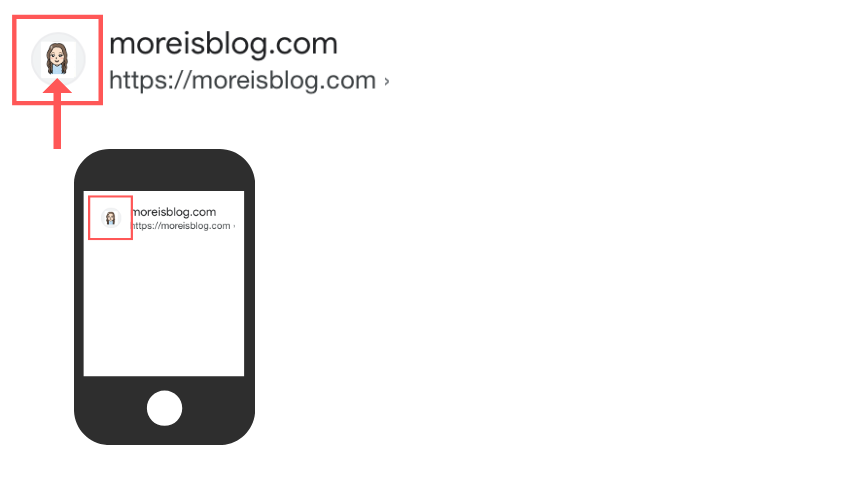
ファビコンを設定しておくと、あなたのサイトを見つけてもらいやすくなるので、プロフィールアイコンなどを設定するのがおすすめです。

あと、プロフィール画像はまるく表示されるSNSもあるから
背景などに凝る場合は
端の方が切れちゃうかも?って考えてみてね
ファイル形式について
アイコンのファイル形式は、背景透過ができる「PNG」形式がおすすめです。
背景透過にしておくと、画像を加工する際に非常に便利です。

背景が透明だと、上の画像のように、好きな背景の上にアイコンを配置して、様々な画像を作成することができます。

背景が透明でないアイコンだと、背景が四角く表示されてしまい、不自然な印象になってしまいます。
アイコンを作成したら、ブログのサムネイルやアイキャッチ、Instagramの投稿など、様々な場所で活用したいですよね。
背景透過のPNG形式でアイコンを作成しておけば、1枚のアイコンを様々な用途で使いやすく、とても便利です。
(※使用可能範囲の確認は忘れないようにしてくださいね。)
アイコンを依頼する時の注意点④修正可能な回数
アイコン作成を依頼する際、クリエイターによって修正可能な回数が異なります。
- 無制限で修正に対応してくれるクリエイターもいれば、
- 1回までなど、修正回数に制限があるクリエイターもいます。
修正回数については、各クリエイターのサービスページに記載されていますので、必ず確認するようにしましょう。
依頼する側としては、少なくとも1回は無料で修正に対応してくれるクリエイターの方が、安心して依頼できると言えます。
もちろん、事前にしっかりとイメージを固めてクリエイターに伝えることで、修正を依頼する回数を減らすことは可能です。
しかし、実際に制作されたアイコンを見て、
- 「もう少し色味を調整してほしい」
- 「この部分のデザインを変更してほしい」
など、イメージと異なる部分が出てきたり、うまく伝えられなかったために、思っていたものと違う仕上がりになってしまうこともあります。
そのため、無料で修正に対応してくれる回数が多い方が、より安心して依頼できるでしょう。
もし、修正可能回数を超えて修正を依頼したい場合は、オプションで追加料金を支払うことで対応してくれるクリエイターもいます。
修正回数について事前に確認しておくことで、後々のトラブルを避けることができます。
依頼する前に考えておくと良いポイント-イメージが固まっていなくても大丈夫!
ココナラであなただけの素敵なアイコンを作成してもらうために、依頼する前に、ある程度のイメージを持っておくと、クリエイターとのやり取りがスムーズに進みます。
しかし、もしイメージしきれなくて悩んでしまっても、心配する必要はありません。
好みの雰囲気の絵を描いているクリエイターに直接相談してみると、様々な提案をしてくれることもあります。

私も服装に悩んで、イメージしか伝えられませんでしたが
何点か提案してくれて、
こんなキレイな色の可愛い服に決定しました!
アイコンのイメージが完全に固まっていなくても、クリエイターに相談することで、あなたの理想のアイコンに近づけることができます。
考えておくと良いポイント
- 予算
- 絵柄は何系にするか(アニメっぽくする?キレイめにする?)
- 表情(表情違いは必要?)
- 髪型・服装(色なども)
- 背景を考えておく(アリか?ナシか?)
- イメージカラー
- 納期
- その他こだわりがあれば伝えよう◎
これらのポイントを参考に、あなたの理想のアイコンをイメージしてみてください。
ただし、これらのポイントをすべて決めてから依頼する必要はありません。
イメージが固まっていなくても、気軽にクリエイターに相談してみましょう!
依頼する前に考えておくと良いポイント①予算はいくらにするか - 価格相場と手数料について
ココナラでアイコン作成を依頼する場合、料金相場は1,500円~5,000円程度の価格帯のサービスが多く見られます。
中には、10,000円を超えるような、より高価格帯のサービスもあります。
料金はクリエイターによって大きく異なるため、実際に様々なクリエイターの作品を見ながら、
- 自分が作りたいアイコンはどんな雰囲気か
- どの程度のクオリティのアイコンを求めているのか
などを考えて、予算を決めるのがおすすめです。
アイコンは、これからあなたのブログやSNSで長く使用する、いわば「分身」となるものです。
金額も重要ですが、気に入った絵を描くクリエイターに依頼するのが、後悔しないための大切なポイントです。
お得な情報
ココナラに初めて登録する方は、招待コードを入力することで、1,000円分のポイントをもらうことができます。
- 招待コード:N6WBWK
1,000円分のポイントがあれば、選べるクリエイターの幅もかなり広がるので、ぜひ活用してください。
簡単!無料会員登録はこちらココナラでアイコンを購入する際には、サービス手数料として購入金額の5.5%がかかります。
この手数料は、ポイントで支払うことが可能ですが、クーポンで支払うことはできません。
サービスを選ぶ際には、この手数料も考慮に入れて予算を決めるようにしましょう。
手数料がかかることを事前に知っておくことで、購入時に「思っていたよりも高くなってしまった!」と焦らずに済みます。
依頼する前に考えておくと良いポイント②絵のテイストは何系にするか-好みのスタイルを見つけよう
ココナラには、様々な絵のテイストのアイコンを作成するクリエイターがいます。
- ほんわかした優しい雰囲気のイラスト
- 可愛らしいキュートなイラスト
- クールでスタイリッシュなイラスト
- かっこいい力強いイラスト
など、多種多様なテイストのアイコンがあります。
どのようなキャラクターにしたいか、どのような雰囲気にしたいかを考える上で、ココナラで実際にアイコンを作成しているクリエイターの作品を見て回るのがおすすめです。
ココナラで検索すると、様々なテイストのアイコンを見ることができるので、あなたのイメージに近いアイコンを探してみましょう。
人物だけでなく、動物を擬人化したアイコンや、あなたの想像力を形にした、オリジナルのキャラクターアイコンを作成してもらうことも可能です。
どんなアイコンができるか見てみる≫ココナラで様々なアイコンを見て、あなたの理想のアイコンを見つけてみましょう。
依頼する前に考えておくと良いポイント③表情はどうするか・表情違いは必要か-感情表現を豊かにするアイコン
プロフィールのアイコンは、微笑んでいる表情のものが多く見られます。
プロフィールやSNSのアイコンとして使用するだけであれば、1種類の表情のイラストでも十分ですが、ブログの吹き出しやInstagramの投稿などで使用する場合は、様々な表情のアイコンがあると、より効果的に感情を表現することができます。
複数の表情があると感情も伝わりやすいです。

びっくりしました(驚)

悲しいです(涙)
この顔で驚きやら悲しみやらをうったえられたところで、、どうでしょうか。感情は伝わりますでしょうか…?
文字だけで伝えたいことを表現するのは難しいですが、表情豊かなアイコンがあれば、より感情が伝わりやすくなります。
ブログには、読者に語りかけるように表現できる吹き出しという機能があります。
せっかくブログを読みに来てくれた読者の方に、より多くの情報を伝え、共感してもらうためには、表情豊かなアイコンは非常に有効な手段と言えるでしょう。
表情だけでなく、ポーズをつけると、さらに感情や動きを表現することができます。
ただし、あまりにも個性的なポーズは、用途が限られてしまう可能性があるため、様々な場面で使いやすいポーズを選ぶのがおすすめです。
表情の例
- 喜怒哀楽
- 困る
- 驚く
- 照れる
- ひらめく
- ドヤ顔
- ウインク
- 燃える
- 焦る・汗・青ざめる
- はてな・疑問・考える
- 興奮
- 拗ねる
- ショック
- ごまかす
- ため息・やれやれ
- 眠い・居眠り・眠ってる
など、同じ「笑顔」でも、爆笑、微笑み、ニヤニヤなど、様々な表現があります。
同じ「悲しい」でも、号泣するような大泣きなのか、ホロリと涙がでているような悲しみなのかで、印象は大きく異なります。
ポーズの例
- 指さし・人差し指をたてる
- グッド・親指をたてる
- ガッツ・手をグーにしている
- 悩んでいる・考えている(顎に手をあててみたり、頬にそえてみたり、腕をくんでみたり)
- びっくり
- マル・バツ(〇と✕の札などを小物で持たせたり)
- OK
- ピース
また、顔や体の向きを変えるだけでも、印象を大きく変えることができます。
- 右向き
- 左向き
- 正面
など、吹き出しの出ている方向に顔を向けると、より会話しているような表現になります。
ココナラでは、ブログ用の表情違いセットを出品しているクリエイターもいますし、アイコンを作成してもらった後に、表情違いを追加で購入することも可能です。
あなたのブログやSNSを、より魅力的にするために、表情豊かなアイコンを検討してみてはいかがでしょうか。
依頼する前に考えておくと良いポイント④髪型・服装-あなたらしさを表現する大切な要素
アイコンの髪型や服装は、あなたの個性を表現する上で、非常に重要な要素です。
- 自分に似せたリアルな姿を表現するのも良いですし、
- 理想の姿をデフォルメして表現するのも素敵です。
ココナラのクリエイターに依頼する際には、あなたの希望を具体的に伝えることで、より理想に近いアイコンを作成してもらうことができます。
例えば、
- 髪の色や長さ
- 肌の色
- 目の色
- 服装の種類や色
など、細かく部分でこだわりがある場合は、クリエイターに伝えてみましょう。
クリエイターにあなたのイメージを伝えることで、あなたらしさが詰まった、世界に一つだけのアイコンを作成してもらうことができます。
依頼する前に考えておくと良いポイント⑤背景を考えておこう - 用途に合わせた背景で個性を演出
アイコンを作成する際、背景が必要かどうかを検討することも重要です。
私は、様々な画像加工に使いやすい背景透過のアイコンをおすすめしていますが、使用するサイトやSNSのイメージに合わせたり、複数のアイコンを作成して会話形式の表現をしたい場合は、背景色や背景デザインを指定するのも効果的です。
例えば、
- 違う人同士が話している様子を分かりやすく表現するために、アイコンごとに背景色を変える
- お気に入りの場所や風景を描いてもらう
など、背景を工夫することで、アイコンの表現の幅を広げることができます。
背景を透明にすることで、様々な画像に重ねて使用することができ、汎用性が高まります。
しかし、背景色や背景デザインを指定することで、アイコンに個性を加え、より魅力的な表現にすることも可能です。
アイコンをどのように使用したいかを考え、用途に合わせた最適な背景を選択しましょう。
依頼する前に考えておくと良いポイント⑥イメージカラー - 全体的な色味を決めて統一感を出す
アイコン全体の色のイメージ、つまり「イメージカラー」を決めておくと、アイコンに統一感を出すことができます。
例えば、
- 暖色系: 赤、オレンジ、黄色など、温かみのある色合い
- 寒色系: 青、水色、紫など、涼しげで落ち着いた色合い
- パステルカラー: 淡いピンク、水色、黄色など、柔らかい印象の色合い
- ビビッドカラー: 鮮やかな赤、青、黄色など、活発でエネルギッシュな印象の色合い
- ネオンカラー: 蛍光色のように明るく、派手な色合い
など、様々な色の系統があります。
アイコンのイメージカラーを、
- ブログやSNSのテーマカラーに合わせる
- あなたのキャラクターのイメージに合わせる
など、ざっくりとでも決めておくと、クリエイターにイメージが伝わりやすく、統一感のあるアイコンを作成してもらうことができます。
依頼する前に考えておくと良いポイント⑦納期 - いつまでに欲しいか伝えてスムーズに依頼
アイコンが完成するまでの期間(納期)は、クリエイターによって大きく異なります。
数日で納品可能なクリエイターもいれば、数週間かかるクリエイターもいます。
そのため、アイコンを依頼する際には、いつまでにアイコンが必要なのかを、事前にクリエイターに伝えておくと、スムーズに取引を進めることができます。
もし、急ぎでアイコンが必要な場合は、
- 「〇日までに納品してほしい」
- 「できるだけ早く納品してほしい」
など、具体的な納期をクリエイターに伝え、対応可能かどうかを確認するようにしましょう。
クリエイターによっては、追加料金で納品を早める「お急ぎ便」のようなオプションを提供している場合もあります。
納期について事前に確認しておくことで、希望する時期にアイコンを受け取ることができ、安心して依頼することができます。
依頼する前に考えておくと良いポイント⑧こだわりがあればなんでも伝えよう - 理想のアイコンを形にするために
アイコンのイメージは固まってきましたか?
どんなアイコンにしたいか、ざっくりとでも良いので、イメージしておくと、クリエイターを探すのがスムーズになります。
取り入れたい小物やアイテム、ペットや子供と一緒に描いてほしいなど、こだわりがあれば、遠慮せずにクリエイターに伝えましょう。
クリエイターに伝える情報が多ければ多いほど、よりあなたの理想に近いアイコンを作成してもらうことができます。

遠慮せず伝えた方が
描く人も作りやすいと思いますよ
「こんなに細かく伝えても大丈夫かな…?」と不安になる必要はありません。
具体的なイメージが固まっていなくても、
- 「明るい雰囲気で」
- 「落ち着いた感じで」
- 「〇〇のようなイメージで」
など、ニュアンスだけでも伝えることで、クリエイターはイメージしやすくなります。
情報が少ないと、クリエイターがイメージを掴みにくく、あなたの理想とするアイコンと大きくかけ離れた仕上がりになってしまう可能性があり、修正回数も増えてしまうかもしれません。
イメージを伝えるためのヒント
- 参考画像を添付する
口頭で説明するのが難しい場合は、イメージに近い画像を添付するのが効果的です。
イメージに近いものを探してスクリーンショットを撮っておくと、クリエイターに伝わりやすくなります。 - 似顔絵アイコンの場合、顔写真を添付する
自分に寄せたアイコンを依頼する場合は、顔写真があると、クリエイターがイメージしやすくなります。
ちなみに、、私のアイコンはゆるめな似顔絵アイコンというものなんですが
自分の顔写真を添付する際、どんなものがいいかわからず
顔がアップで写っているものを添付しました。
すると髪の生え際や頭頂部が写っているものも欲しいといわれたのでもう一枚、
頭の上から髪の毛の先まで、全体が写っているものも添付しました。
顔写真といわれたので選んだんですが、どうやらアップすぎたようです(笑)
知らない人に写真見せるのってなんだか緊張しますよね。
でもおかげで可愛いアイコンができました♪

描く人にもよるかもしれませんが、似顔絵風のアイコン希望の場合は
写真選びの参考にしてください🙆♀️
クリエイターにあなたのイメージを正確に伝えることが、理想のアイコンを手に入れるための第一歩です。
ココナラでアイコン作成をお願いする流れ
さあ、いよいよココナラで理想のアイコンを作成してもらいましょう!
ココナラでアイコンを依頼する流れは、以下のようになります。
- ココナラに会員登録
- 好みのクリエイターを探す
- 購入手続きを行う(見積りなど相談をしてからでもOK)
- トークルームで希望を伝える。
- アイコンの提案を受ける
- 修正を依頼する(修正可能な回数は出品者によりそれぞれ違います)
- 納品・完成
アイコンが気に入れば完成(修正可能回数を超えても追加料金を払えば修正してもらえる対応がある) - 完成データが届くので画像の保存をする。
アイコン作成をお願いする流れ①ココナラに会員登録する(無料)
まずはココナラに会員登録をしていきましょう。

簡単に無料でできますよ
招待コード入力で1,000円分のポイントもらえます。
招待コード N6WBWK
会員登録の方法や詳細については、こちらの記事で詳しく解説しています。
ぜひ参考にしてみてください▽
アイコン作成をお願いする流れ②好みのクリエイターを探す
さあ、会員登録が完了したら、あなただけの特別なクリエイターを探してみましょう!
ココナラでは、アプリとパソコンどちらからでも簡単にクリエイターを見つけることができます。
ご自身の使いやすい方を選んでくださいね。
パソコンで探す場合
検索窓へ「アイコン」と入力しても探せますし、
カテゴリから、①「イラスト・漫画」→②「アイコン」でも探せます。
アイコンの出品ページが表示されたら、「おすすめ順」で現在出品中のサービスが一覧表示されます。
さらに、条件を選択して絞り込むとスムーズに探せます。
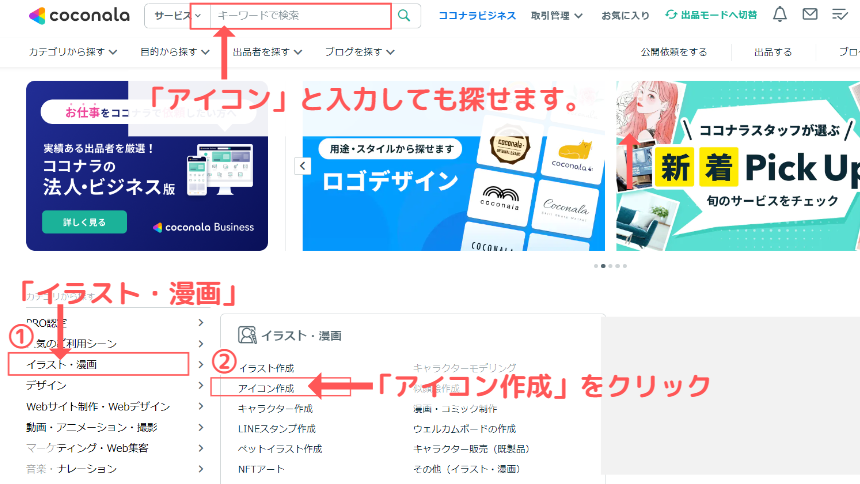
アイコンの出品ページが表示されたら、
「おすすめ順」で現在出品中のサービスが一覧表示されます。
さらに、左側の検索条件を活用すれば、
希望のイメージにぴったりのクリエイターを効率よく絞り込めます。
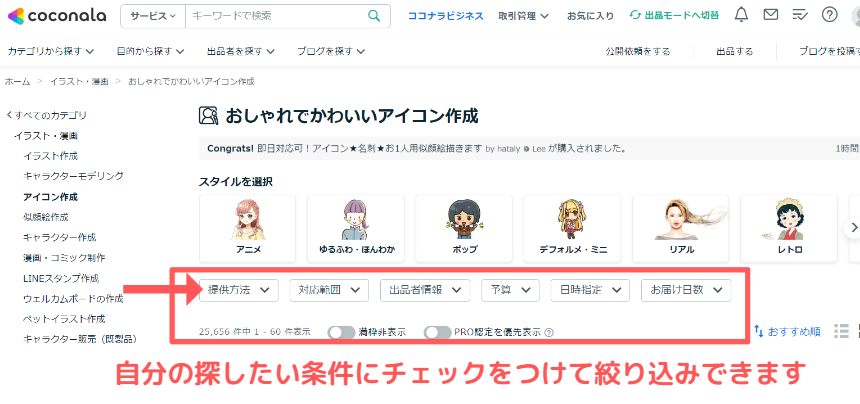
アプリで探す場合
アプリを開くと「おすすめカテゴリ」のところに「イラスト・漫画」という項目があるのでそちらからでも良いですし、
下の方に「探す」というのがあるのでそこからでも探せます。
①「探す」をタップ
②「イラスト・漫画」をタップ
③「アイコン作成」をタップ
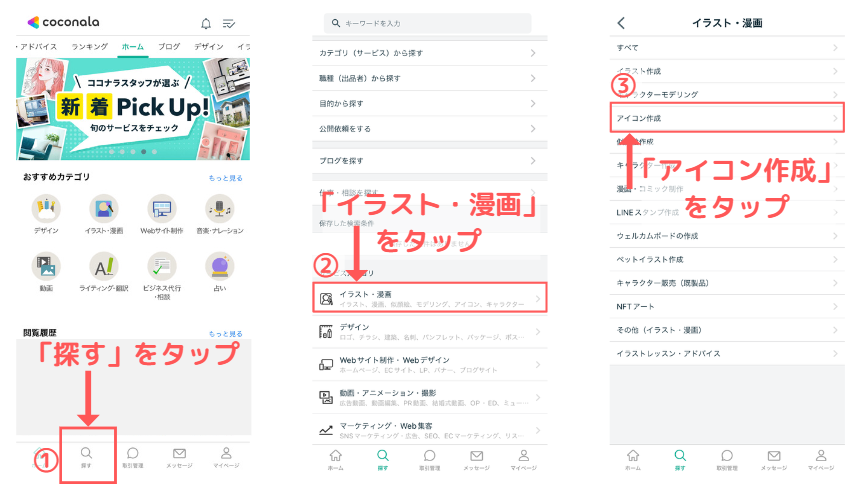
こちらも同様に、現在出品中のサービスが「おすすめ順」で表示されます。
「絞り込み」機能を使えば、あなたの理想のアイコンイメージに合うクリエイターをスムーズに見つけられます。
理想のクリエイターを見つけるために…
- ポートフォリオをチェック
各出品者のプロフィールにある「ポートフォリオ」には、過去の作品が掲載されています。
描いてほしいイメージに近い作品があるか確認しましょう。 - 口コミ(評価・感想)を参考にする
実際にサービスを利用した人の評価や感想は、クリエイターのスキルや対応を知る上で貴重な情報源です。
画面下部で確認できます。 - 利用規約を確認する
商用利用や二次利用を検討している場合は、各出品サービスの利用規約をしっかり確認しましょう。
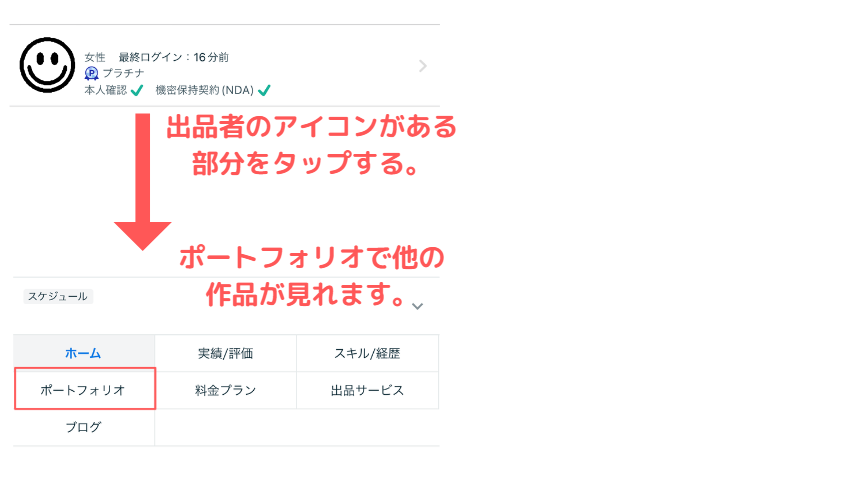

せっかくだから、いろんな用途で使えるアイコンを見つけたいですよね!
アイコン作成をお願いする流れ③購入ボタンを押す
気になるサービスを見つけたら、いよいよ購入手続きへ進みましょう!
購入したいサービスが見つかったら、出品者のページを開いてください。
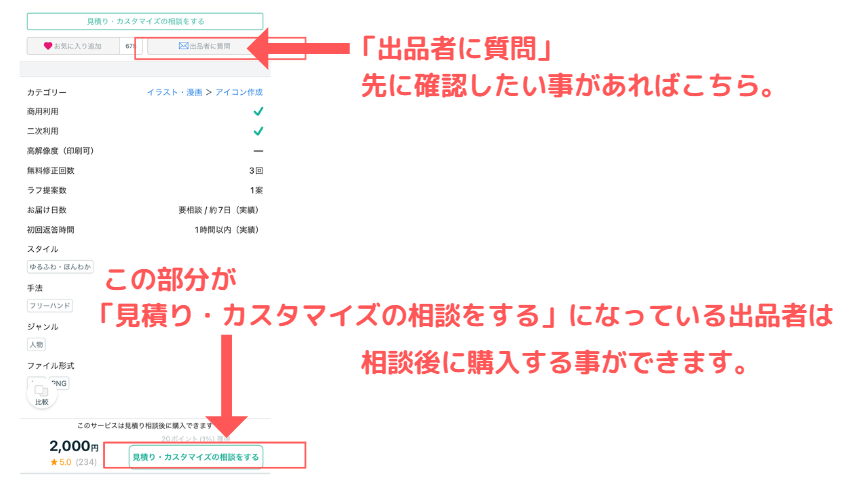
金額の横に「見積り・カスタマイズの相談をする」というボタンが表示されている場合は、まず出品者へ相談する必要があります。
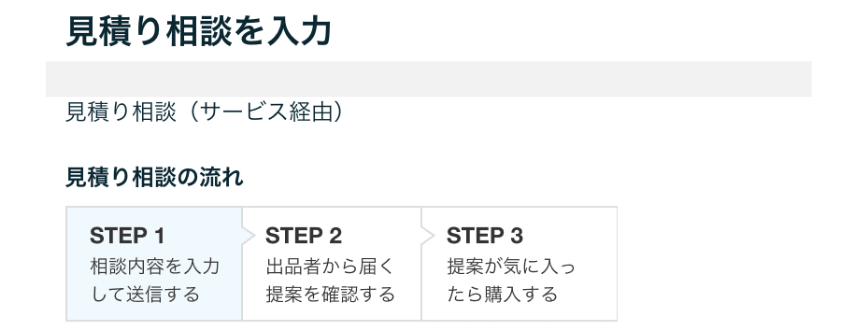
「相談」と聞くと難しく感じるかもしれませんが、ココナラではテンプレートも用意されているので安心です。
出品者側から「見積りにあたってのお願い」として、用途、イメージ、納期など、確認したい項目が記載されていることも多いです。
もし、まだ具体的に決まっていない部分があれば、その旨をそのまま伝えれば大丈夫です。
「こんなイメージでお願いしたい」という程度の簡単な説明でOK!
相談画面では、以下のようなテンプレートが表示されます。

●●黒丸部分を削除してあなたの希望を入力するだけで簡単に相談できます。
もちろん、このテンプレートを参考に、自由に内容を記述することも可能です。
「見積り・カスタマイズの相談をする」ボタンがある場合でも、購入前に確認しておきたい点があれば、ページ上部にある「出品者に質問」ボタンから気軽に質問できます。
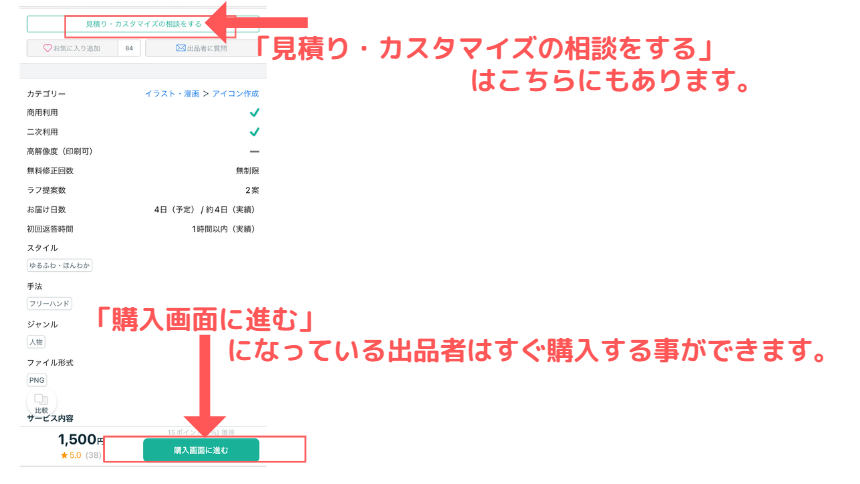
金額の横に「購入画面に進む」というボタンが表示されている場合は、すぐに購入手続きへ進むことができます。
ボタンを押すと、以下の購入確認画面が表示されます。
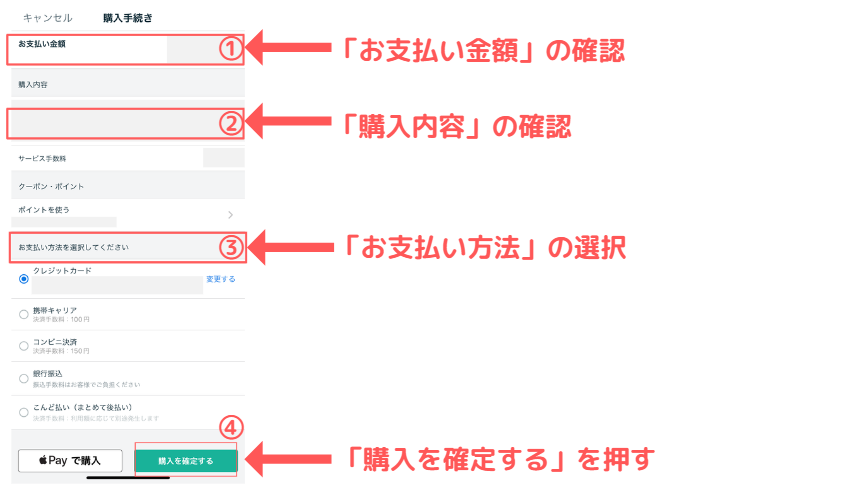
①「お支払い金額」の確認
②「購入内容」の確認
③「お支払い方法」の選択
④「購入を確定する」を押す
これで購入完了です!
アイコン作成をお願いする流れ④トークルームで希望を伝える
購入手続きが完了すると、出品者との専用トークルームが開設されます。ここから、あなたの希望を具体的に伝えていきましょう!
購入前に「見積り・カスタマイズの相談をする」を利用された方も、トークルームで最終的な希望や認識のずれがないか確認することをおすすめします。
もし、相談時に伝えきれなかったことや、新たに追加したい要望があれば、遠慮なく伝えましょう。
「購入画面に進む」ボタンから直接購入された方は、このトークルームであなたの具体的な希望を伝えていくことになります。
アイコン作成をお願いする流れ⑤アイコンの提案が届く
いよいよ、クリエイターからアイコンの提案が届きます!
どんなデザインが届くか、ワクワクしながら待ちましょう。
出品者からは、あなたの希望をもとに作成されたアイコンのラフ画が届きます。
添付されている画像を確認して、あなたのイメージに合っているか、細部までチェックしてみましょう。
アイコン作成をお願いする流れ⑥修正
提案されたアイコンに修正してほしい部分があれば、遠慮せずにクリエイターへ伝えましょう。
修正を依頼する際は、具体的かつ丁寧に伝えることが大切です。
細部まで詳しく伝えることで、クリエイターはあなたの理想のイメージをより正確に理解し、反映させやすくなります。
アイコン作成をお願いする流れ⑦完成
修正が完了し、「これこそ私が求めていたアイコンだ!」 と心から思えたら、ついに完成です!
最終的なアイコンの仕上がりを確認し、もう修正の必要がないと納得できたら、その旨をクリエイターに伝えましょう。
あなたの「これでOKです!」 という承認があって初めて、正式な納品へと進みます。
アイコン作成をお願いする流れ⑧データが届く
ついに、完成したアイコンのデータがあなたの元へ届けられます!大切に保存しましょう。
データが届くと、ココナラから「正式な納品が届きました」という通知が届きます。
内容を確認し、問題がなければ「承諾」ボタンを押してください。
もし、気になる点や修正してほしい部分があれば、「差し戻し」を選択し、具体的な理由をクリエイターに伝えましょう。
「承諾」ボタンを押すと、トークルームはクローズとなり、クリエイターとのメッセージのやり取りができなくなります。
もし、納品されたデータについて何か伝えたいことがある場合は、必ず「承諾」前にメッセージを送るようにしてください。
「承諾」は、納品されたデータに満足し、取引を完了させる意思表示となります。
後から「やっぱり気になる点があった」とならないよう、しっかりと最終確認を行いましょう。
「承諾」後、あなたは出品者への評価を行い、
その後、出品者からあなたへの評価が行われ、取引は完了となります。
\ココナラ公式サイトはこちらから/
招待コード入力で1,000円分のポイントももらえます。
招待コード N6WBWK
アイコン作りでよくある質問Q&A
ココナラでアイコン作成を検討している皆さんが抱く疑問について、Q&A形式でお答えします!
アイコン作りでよくある質問Q&Aアイコンを作るのは早い方が良い

アイコンを作るタイミングはいつが良い?
収益でてからでも良いかな?
アイコンを作るタイミングについて。結論から言うと、早めに作った方が断然良いです!
収益が出るまでは、なるべくお金をかけたくないという気持ち、すごくよく分かります。
でも、アイコンは早い段階から用意しておくことで、想像以上に多くのメリットがあるんです。
途中でアイコンを頻繁に変えてしまうと、誰のアカウントなのか、誰のブログなのかが分かりづらくなってしまいます。
せっかく認知してもらい始めたところで、また新しいアイコンを覚えてもらうのは、時間も手間もかかってしまいますよね。
だからこそ、最初から長く使える、あなただけのオリジナルのアイコンを作っておくのが理想的です。
覚えてもらいやすく、あなたの活動の顔として長く活躍してくれます。
「でも、アイコン作成って高いんじゃないの?」と心配される方もいるかもしれません。
ココナラでは、1,500円程度からプロのクリエイターにアイコン作成を依頼できます。
さらに、会員登録時や招待コードを利用すれば、お得にポイントがもらえるチャンスも!
初期投資として捉え、ぜひ早めの作成をご検討ください。
簡単!無料会員登録はこちら招待コードを使ったからといって、あなたの個人情報が私に伝わることはありませんので、ご安心ください。
招待コード入力で1,000円分のポイントももらえます。
招待コード N6WBWK
ぜひこの機会に、お得に素敵なアイコンを手に入れて、あなたの活動をさらに魅力的にしましょう!
アイコン作りでよくある質問Q&A無料か有料か

無料の素材もあるし、有料じゃなくても良いかな?
私自身も、ブログを始めた頃はしばらく
無料のアイコンにお世話になっていました。
上の吹き出しで登場している子も、「いらすとや」さんの素材を使わせてもらっています。
無料で手軽に使えるのは本当にありがたいですし、クオリティの高い素材もたくさんあります。
でも、無料素材は多くの人が利用しているため、どうしても他の人とアイコンが被ってしまったり、見分けがつきにくかったりするという側面も否めません。
無料で使えるフリー素材は検索すればたくさん出てきますが、誰かと全く同じアイコンになってしまう可能性もゼロではありません。
そこで、個性を際立たせ、あなただけのオリジナルアイコンを持つことを私は強くおすすめします。
オリジナルアイコンは、あなたの顔として覚えてもらいやすく、ブランドイメージの構築にも大きく貢献します。
ココナラには、本当に多様なスタイル)の絵を描くクリエイターさんがたくさんいらっしゃるので、きっとあなたの好みにぴったりのクリエイターが見つかるはずです!
無料登録してくわしくみるまとめ:ココナラで自分だけのアイコンを作ってもらおう
この記事では、ココナラで理想のアイコンを依頼するための注意点やポイント、そして実際の流れを詳しく解説してきました。
コナラには、本当に多様なスタイル のクリエイターさんが集まっています。
見ているだけでもワクワクして、ついつい時間が過ぎてしまうほど!
あなたのブログやSNS、活動内容にぴったりの、世界に一つだけのオリジナルアイコンがきっと見つかるはずです。
さあ、あなたもココナラで、デジタル上の素敵な分身を作りませんか?
\簡単!無料登録はこちら/
1,000円クーポンがもらえる 招待コードは『 N6WBWK 』